Samsung GALAXY S4 MINI 4G Manual
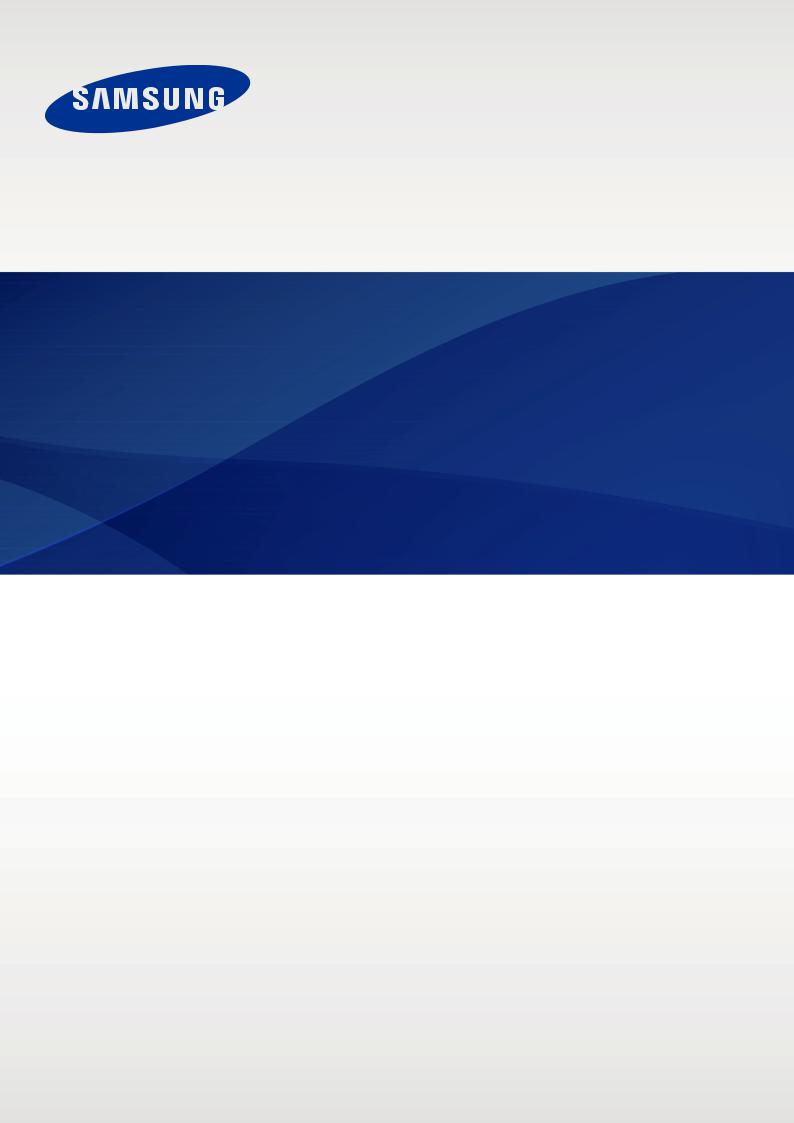
GT-I9195
Brugervejledning
www.samsung.com
Om denne vejledning
Med denne enhed er du sikret mobilkommunikation og -underholdning af fremragende kvalitet takket være Samsungs høje standarder og teknologiske ekspertise. Denne brugervejledning indeholder en detaljeret beskrivelse af enhedens funktioner.
•Du bør læse vejledningen, før du tager enheden i brug, for at opnå en sikker og korrekt brug.
•Beskrivelserne er baseret på enhedens standardindstillinger.
•Billederne og skærmbillederne kan se anderledes ud end for det faktiske produkt.
•Indholdet kan afvige fra det endelige produkt eller fra den software, der leveres af tjenesteeller teleudbydere, og kan ændres uden forudgående varsel. Du kan finde den nyeste version af vejledningen på Samsungs webside, www.samsung.com.
•Indhold (af høj kvalitet), der kræver et højt CPUog RAM-forbrug, vil påvirke enhedens generelle ydelse. Applikationer, der er relateret til indholdet, fungerer muligvis ikke korrekt, afhængigt af enhedens specifikationer og det miljø, den anvendes i.
•De tilgængelige funktioner og yderligere tjenester kan variere alt efter enhed, software eller tjenesteudbyder.
•Applikationerne og deres funktioner kan variere afhængigt af land, geografisk område og hardwarespecifikationer. Samsung er ikke ansvarlig for problemer med ydelsen, der forårsages af programmer fra andre udbydere end Samsung.
•Samsung er ikke ansvarlig for ydelsesproblemer eller inkompatibilitet, der skyldes redigerede indstillinger i registreringsdatabasen eller modificeret operativsystemsoftware. Hvis du forsøger at tilpasse operativsystemet, kan det medføre, at din enhed eller dine applikationer ikke fungerer korrekt.
•Software, lydkilder, baggrunde, billeder og andet medieindhold på denne enhed er givet i licens til begrænset brug. Det er en overtrædelse af lovene om ophavsret at kopiere eller bruge disse materialer til erhvervsmæssige eller andre formål. Brugerne er alene ansvarlige for ulovlig brug af medier.
•Der kan påløbe ekstra gebyrer for datatjenester, som f.eks. meddelelser, overførsel og download, automatisk synkronisering eller placeringstjenester. Vælg en passende
abonnementstype for at undgå ekstra gebyrer. Yderligere oplysninger fås ved henvendelse til din tjenesteudbyder.
2

Om denne vejledning
•Standardprogrammer, der følger med enheden, er underlagt opdateringer, og understøttelsen kan ophøre uden forudgående varsel. Hvis du har spørgsmål om et program, der leveres med enheden, kan du kontakte Samsungs servicecenter. Kontakt tjenesteudbyderen for brugerinstallerede programmer.
•Ændring af enhedens operativsystem eller installation af software fra uofficielle kilder kan medføre, at enheden ikke fungerer korrekt samt beskadigelse eller tab af data. Disse handlinger er overtrædelser af din Samsung-licensaftale og vil ugyldiggøre din garanti.
Vejledningens symboler
Advarsel: Situationer, hvor der er risiko for, at du eller andre kommer til skade
Forsigtig: Situationer, hvor der er risiko for, at enheden eller andet udstyr beskadiges
Bemærk: Bemærkninger, tip eller yderligere oplysninger
Ophavsret
Copyright © 2013 Samsung Electronics
Denne guide er beskyttet af internationale love om ophavsret.
Ingen del af denne guide må uden forudgående skriftlig tilladelse fra Samsung Electronics reproduceres, distribueres, oversættes eller overføres i nogen form eller på nogen måde, elektronisk eller mekanisk, herunder ved fotokopiering, optagelse eller lagring i et søgesystem eller informationslager.
3

Om denne vejledning
Varemærker
•SAMSUNG og SAMSUNG-logoet er registrerede varemærker tilhørende Samsung Electronics.
•Android-logoet, Google™, Google Maps™, Google Mail™, YouTube™, Google Play™ Store og Google Talk™ er varemærker tilhørende Google, Inc.
•Bluetooth® er et internationalt registreret varemærke tilhørende Bluetooth SIG, Inc.
•Wi-Fi®, Wi-Fi Protected Setup™, Wi-Fi Direct™, Wi-Fi CERTIFIED™ og Wi-Fi-logoet er registrerede varemærker tilhørende Wi-Fi Alliance.
•Alle andre varemærker og ophavsrettigheder tilhører de respektive ejere.
4
Indhold
Kom godt i gang
7Enhedens udseende
8Knapper
9Pakkens indhold
10Isætte SIMeller USIM-kortet og batteriet
13 Oplade batteriet
15 Isætte et hukommelseskort
17Tænde og slukke for enheden
18Holde enheden
18 Låse og oplåse enheden
18 Justere lydstyrken
18 Skifte til lydløs tilstand
Grundlæggende brug
19Indikatorikoner
20Bruge den berøringsfølsomme skærm
23Kontrolbevægelser
27Håndfladebevægelser
27Informationer
28Hurtigindstillingspanelet
29Startskærm
31Låst skærm
32Bruge applikationer
33Applikationsskærm
34Hjælp
35Indtaste tekst
36Oprette forbindelse til et Wi-Fi-netværk
37Oprette konti
38Overføre filer
39Sikre enheden
41 Opgradere enheden
Kommunikation
43 Telefon
49 Kontakter
52 Meddelelser
54E-mail
55Google Mail
57Hangouts
58Google+
58Messenger
59ChatON
Web og netværk
60Internet
61Chrome
62Bluetooth
63Screen Mirroring
64Samsung Link
65Group Play
5

Indhold
66NFC
67S Beam
68WatchON
Medie
70Musik
71Kamera
78Galleri
81Historiealbum
83Video
85YouTube
86FM-radio
87Flipboard
Applikationsog mediebutikker
88Play Butik
89Samsung Hub
89Samsung Apps
90Play Musik
Værktøjer
91 S Memo
94 S-planlægger
96Dropbox
96Sky-tjeneste
97Ur
99Lommeregner
100S-oversætter
100Diktafon
102S Voice
103Google
104Stemmesøgning
104Mine filer
105Downloads
105 TripAdvisor
Rejse og lokal
106Maps
107Lokal
108Navigation
Indstillinger
109 Om indstillinger
109 Forbindels.
113 Min enhed
125Konti
126Mere
Fejlsøgning
6
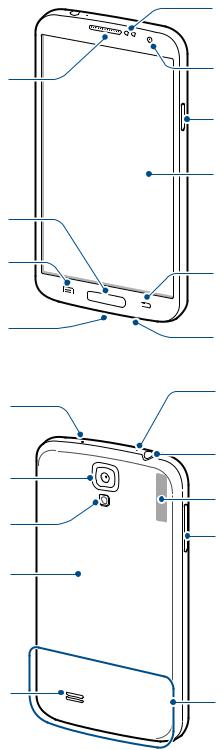
Kom godt i gang
Enhedens udseende
|
Nærheds-/lyssensor |
|
Ørehøjttaler |
Forreste kamera |
|
|
||
|
Tænd/sluk-knap |
|
|
Berøringsfølsom |
|
|
skærm |
|
Startskærmknap |
|
|
Menuknap |
Tilbageknap |
|
|
||
Indgang til |
Mikrofon |
|
multifunktionsstik |
||
|
||
|
Mikrofon til |
|
IrLED |
højttalertelefon |
|
|
Indgang til |
|
Bageste kamera |
hovedtelefoner |
|
|
||
|
GPS-antenne |
|
Kameralys |
Lydstyrkeknap |
|
|
||
Bagdæksel |
|
Højttaler |
Hovedantenne |
|
7
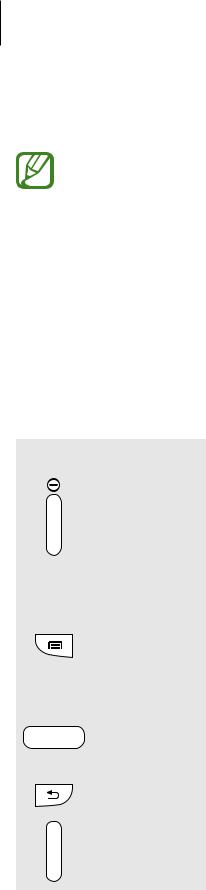
Kom godt i gang
Mikrofonen øverst på enheden er kun aktiveret, når du bruger højttalertelefonen eller optager videoer.
•Dæk ikke området omkring antennen med hænderne eller andre genstande. Dette kan skabe forbindelsesproblemer eller dræne batteriet.
•Brug ikke skærmbeskytter. Dette kan medføre sensorsvigt.
•Lad ikke den berøringsfølsomme skærm komme i kontakt med vand. Der kan opstå fejl på den berøringsfølsomme skærm under fugtige forhold, eller hvis den udsættes for vand.
Knapper
Knap |
Funktion |
||
|
• |
Tryk og hold inde for at tænde eller slukke enheden. |
|
|
• |
Tryk og hold inde i mere end 7 sekunder for at nulstille |
|
Tænd/sluk |
|
enheden, hvis der er opstået en alvorlig fejl, eller hvis den ikke |
|
|
reagerer eller går i baglås. |
||
|
|
||
|
• |
Tryk for at låse enheden eller låse den op. Enheden går i |
|
|
|
låsetilstand, når den berøringsfølsomme skærm slukkes. |
|
|
|
|
|
|
• |
Tryk for at åbne en liste med de valg, der er tilgængelige på den |
|
Menu |
|
aktuelle skærm. |
|
• |
Tryk og hold inde på startskærmen for at starte søgning via |
||
|
|||
|
|
Google. |
|
|
|
|
|
|
• |
Tryk for at gå tilbage til startskærmen. |
|
Startskærm |
• |
Tryk og hold inde for at åbne listen over de senest anvendte |
|
|
|
applikationer. |
|
|
|
|
|
Tilbage |
• |
Tryk for at gå tilbage til den forrige skærm. |
|
|
|
|
|
Lydstyrke |
• |
Tryk for at justere enhedens lydstyrke. |
|
|
|
|
|
8

Kom godt i gang
Pakkens indhold
Kontrollér, at følgende dele er i æsken:
•Enhed
•Batteri
•Hurtigstart
•De dele, der følger med enheden, og eventuelt tilbehør, kan variere alt afhængigt af dit geografiske område eller din tjenesteudbyder.
•De medfølgende dele er kun beregnet til brug sammen med denne enhed og er muligvis ikke kompatible med andre enheder.
•Udseende og specifikationer kan ændres uden forudgående varsel.
•Du kan købe mere tilbehør hos din lokale Samsung-forhandler. Du skal sikre dig, at det er kompatibelt med enheden inden købet.
•Andet tilbehør er muligvis ikke kompatibelt med din enhed.
•Brug kun tilbehør, der er godkendt af Samsung. Fejlfunktioner, der forårsages af tilbehør, som ikke er godkendt, er ikke dækket af garantien.
•Tilgængeligheden af alt tilbehør er underlagt ændringer og afhænger udelukkende af producentvirksomheden. Se Samsungs websted, hvis du vil have flere oplysninger om tilgængeligt tilbehør.
9
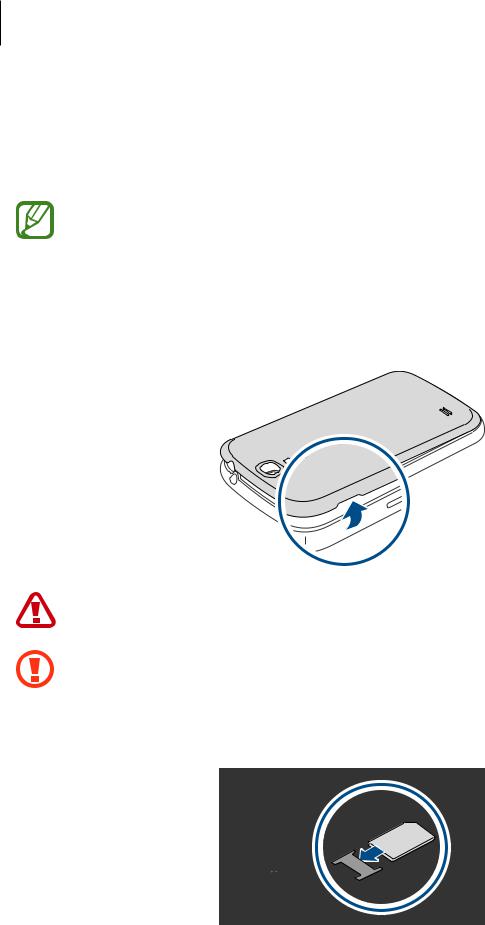
Kom godt i gang
Isætte SIMeller USIM-kortet og batteriet
Isæt SIMeller USIM-kortet, som du har modtaget fra teleudbyderen, og det medfølgende batteri.
•Der kan kun bruges microSIM-kort i denne enhed.
•Afhængigt af tjenesteudbyderen er visse LTE-tjenester muligvis ikke tilgængelige. Yderligere oplysninger om tilgængelige tjenester fås ved henvendelse til din tjenesteudbyder.
1 Fjern bagdækslet.
Vær forsigtig, så du ikke beskadiger dine negle, når du fjerner bagdækslet.
Undgå at bøje eller dreje bagdækslet unødigt. Hvis du gør det, kan du beskadige dækslet.
2 Isæt SIMeller USIM-kortet med de guldfarvede kontakter vendende nedad.
10
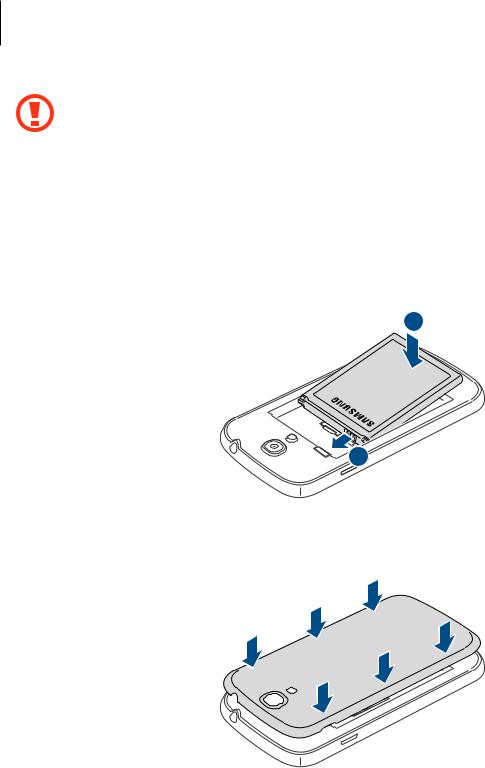
Kom godt i gang
• Sæt ikke et hukommelseskort i porten til SIM-kortet. Hvis et hukommelseskort sætter sig fast i porten til SIM-kortet, skal du aflevere enheden i et af Samsungs servicecentre for at få fjernet hukommelseskortet.
•Vær forsigtig med ikke at miste eller lade andre bruge SIMeller USIM-kortet. Samsung er ikke ansvarlig for nogen skader eller ulemper, der forårsages af mistede eller stjålne kort.
3 Isæt batteriet.
2
1
4 Sæt bagdækslet på plads igen.
11
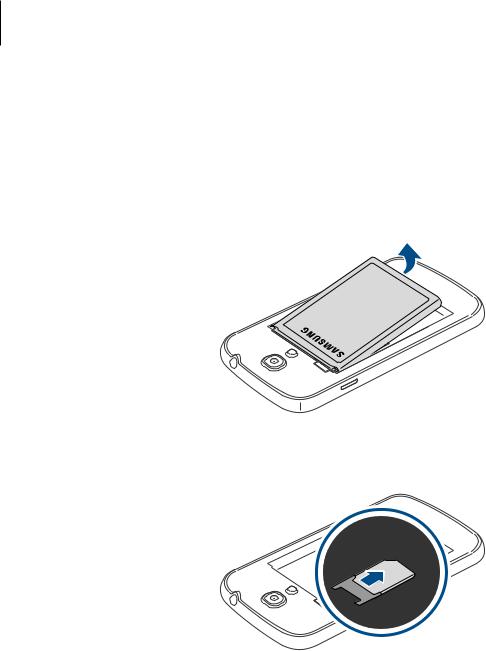
Kom godt i gang
Fjerne SIMeller USIM-kortet og batteriet
1
2
Fjern bagdækslet. Træk batteriet ud.
3 Træk SIMeller USIM-kortet ud.
12
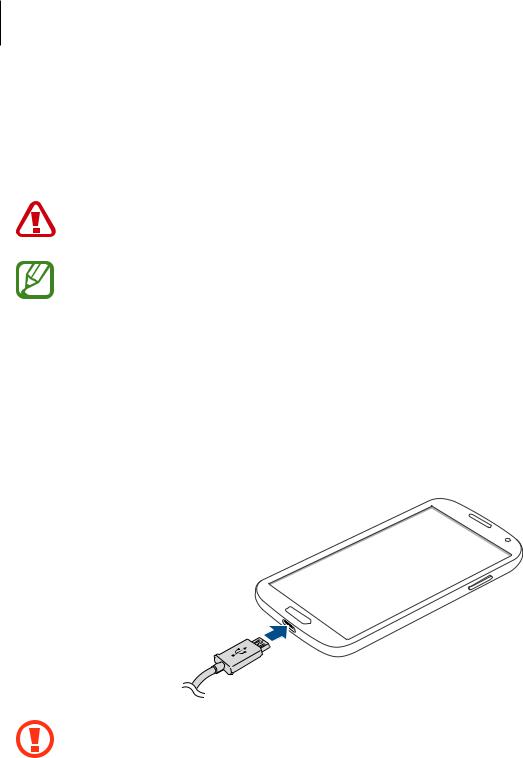
Kom godt i gang
Oplade batteriet
Oplad batteriet med opladeren, før du bruger det for første gang. Du kan også oplade enheden ved hjælp af en computer ved at forbinde dem med USB-kablet.
Brug kun opladere, batterier og kabler, som er godkendte af Samsung. Ikke-godkendte opladere eller kabler kan få batteriet til at eksplodere eller beskadige enheden.
•Når batteriet er ved at løbe tør for strøm, høres en advarselstone fra enheden, og meddelelsen for lavt batteriniveau vises.
•Hvis batteriet er totalt afladet, kan du ikke tænde enheden, selv om opladeren er tilsluttet. Lad det tømte batteri lade op et par minutter, før du tænder for enheden.
Bruge opladeren
Slut USB-kablet til USB-strømadapteren, og sæt derefter enden af USB-kablet ind i multifunktionsstikket.
Enheden kan blive alvorligt beskadiget, hvis opladeren tilsluttes forkert. Skader som følge af forkert brug dækkes ikke af garantien.
13
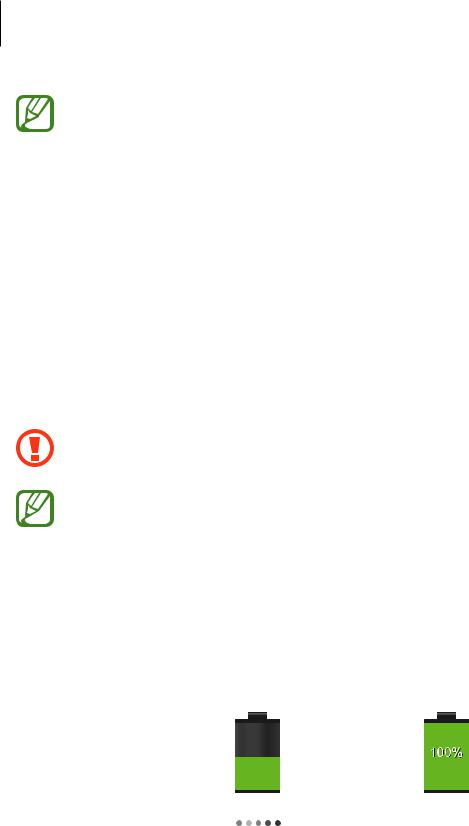
Kom godt i gang
•Du kan bruge enheden, mens den oplader, men det kan tage længere tid at lade batteriet helt op.
•Hvis strømforsyningen til enheden er ustabil under opladning, fungerer den berøringsfølsomme skærm muligvis ikke. Hvis dette sker, skal du tage opladeren ud af enheden.
•Enheden kan blive varm under opladningen. Dette er normalt og bør ikke påvirke enhedens levetid eller ydelse. Hvis batteriet bliver varmere end normalt, kan opladeren stoppe opladningen.
•Hvis enheden ikke oplader korrekt, bør du indlevere enheden og opladeren til et af Samsungs servicecentre.
Kobl enheden fra opladeren, når den er fuldt opladet. Tag først opladeren ud af enheden og derefter ud af stikkontakten.
Du må ikke fjerne batteriet, før du har frakoblet opladeren. Dette kan beskadige enheden.
Kobl opladeren fra, når den ikke er i brug, for at spare strøm. Da opladeren ikke har en tænd/sluk-kontakt, skal du for at undgå strømspild tage opladerstikket ud af
stikkontakten, når opladeren ikke er i brug. Enheden skal placeres tæt på stikkontakten under opladning.
Kontrollere batteriets ladestatus
Hvis du oplader batteriet, mens enheden er slukket, vises den aktuelle opladningsstatus ved hjælp af følgende ikoner:
Oplader |
Fuldt opladet |
14

Kom godt i gang
Reducere batteriforbruget
Din enhed indeholder valgmuligheder, der hjælper dig med at spare på batteriet. Ved at tilpasse disse muligheder og deaktivere funktioner i baggrunden, kan du anvende enheden igennem længere tid mellem opladninger:
•Når du ikke bruger enheden, kan du skifte til sovetilstand ved at trykke på tænd/slukknappen.
•Luk unødvendige programmer ved brug af joblisten.
•Deaktivér Bluetooth-funktionen.
•Deaktivér Wi-Fi-funktionen.
•Deaktivér automatisk synkronisering af applikationer.
•Nedsæt tiden for bagbelysning.
•Nedsæt skærmens lysstyrke.
Isætte et hukommelseskort
Enheden kan bruge hukommelseskort med en kapacitet på op til 64 GB. Nogle typer hukommelseskort og kort fra visse producenter er muligvis ikke kompatible med enheden.
• Visse hukommelseskort er muligvis ikke fuldt ud kompatible med enheden. Brug af et ikke-kompatibelt kort kan beskadige enheden eller hukommelseskortet eller ødelægge data, der er gemt på kortet.
•Vær opmærksom på, at du indsætter hukommelseskortet med den rigtige side opad.
•Enheden understøtter filsystemerne FAT og exFAT for hukommelseskort. Hvis du isætter et kort, der er formateret med et andet filsystem, bliver du bedt om at formatere hukommelseskortet.
•Hyppig skrivning og sletning af data reducerer hukommelseskortets levetid.
•Når du sætter et hukommelseskort i enheden, vises hukommelseskortets filmappe i mappen SD memory card under den interne hukommelse.
15
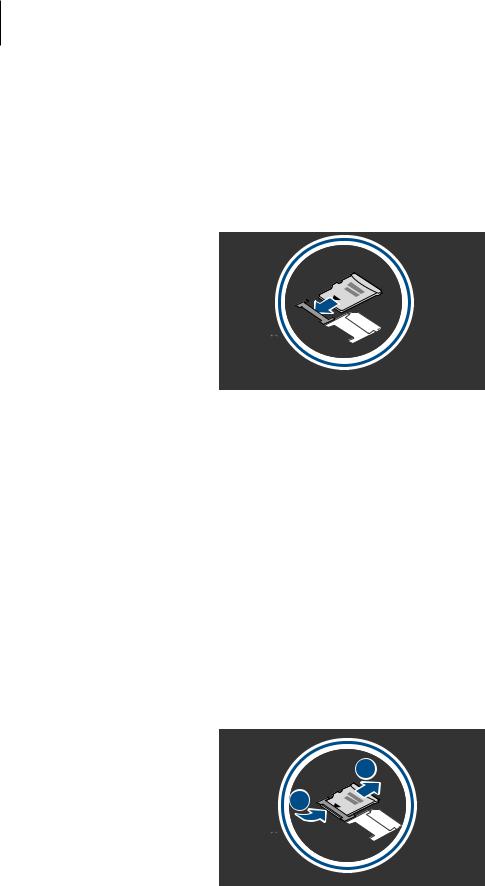
Kom godt i gang
1
2
3
4
Fjern bagdækslet og batteriet.
Isæt et hukommelseskort med de guldfarvede kontaktflader vendende nedad.
Skub hukommelseskortet ind i porten.
Sæt batteriet og bagdækslet på plads igen.
Fjerne hukommelseskortet
Før du fjerner hukommelseskortet, skal du deaktivere det, så det kan fjernes sikkert. På startskærmen trykkes på Prog. →Indstillinger →Mere →Lagring →Deaktivér SD-kort.
1
2
Fjern bagdækslet og batteriet.
Tag hukommelseskortet ud.
For at fjerne hukommelseskortet skal du sætte fingerspidsen gennem hullet og skubbe hukommelseskortet ud af åbningen som vist på billedet nedenfor.
2
1
16
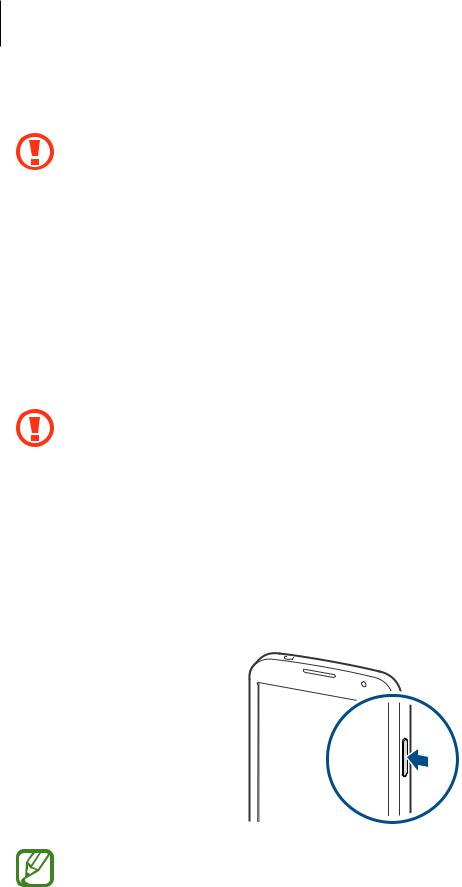
Kom godt i gang
3 Sæt batteriet og bagdækslet på plads igen.
Fjern ikke hukommelseskortet, mens enheden overfører eller indlæser data. Hvis du gør dette, kan du beskadige eller miste data på hukommelseskortet eller enheden. Samsung er ikke ansvarlig for tab, der forårsages af misbrug af beskadigede hukommelseskort, herunder tab af data.
Formatere hukommelseskortet
Et hukommelseskort, der er formateret på en computer, er muligvis ikke kompatibelt med enheden. Formatér hukommelseskortet på enheden.
På startskærmen trykkes på Prog. →Indstillinger →Mere →Lagring →Formatér SD-kort → Formatér SD-kort →Slet alt.
Før du formaterer hukommelseskortet, skal du huske at lave sikkerhedskopier af alle vigtige data, der er gemt på enheden. Producentens garanti dækker ikke tab af data, der skyldes brugerhandlinger.
Tænde og slukke for enheden
Første gang, du tænder enheden, skal du opsætte den ved at følge vejledningen på skærmen. Tryk på tænd/sluk-knappen og hold den inde i nogle få sekunder for at tænde enheden.
•Overhold alle skilte og anvisninger fra autoriseret personale, når du færdes i områder, hvor brugen af trådløse enheder er forbudt, som f.eks. om bord på fly eller på hospitaler.
•Tryk og hold tænd/sluk-knappen inde, og tryk på Flytilstand for at deaktivere de trådløse funktioner.
Du kan slukke enheden ved at trykke på tænd/sluk-knappen og holde den inde og herefter trykke på Sluk.
17

Kom godt i gang
Holde enheden
Dæk ikke området omkring antennen med hænderne eller andre genstande. Dette kan skabe forbindelsesproblemer eller dræne batteriet.
Låse og oplåse enheden
Lås enheden, når du ikke bruger den, så du ikke utilsigtet kommer til at aktivere en funktion. Når du trykker på tænd/sluk-knappen, slukkes skærmen, og låsetilstand aktiveres. Enheden låses automatisk, hvis den ikke bruges inden for et fastsat tidsrum.
For at låse enheden op skal du trykke på tænd/sluk-knappen eller startskærmknappen og svirpe fingeren i en valgfri retning inden for oplåsningsskærmområdet nederst på skærmen.
Justere lydstyrken
Tryk op eller ned på lydstyrkeknappen for at justere ringetonelydstyrken eller lydstyrken ved afspilning af musik eller video.
Skifte til lydløs tilstand
Brug én af følgende metoder:
•Tryk og hold lydstyrkeknappen inde, indtil lydløs tilstand aktiveres.
•Tryk på tænd/sluk-knappen og hold den inde, og tryk derefter på Lydløs eller Vibration.
•Åbn informationspanelet øverst på skærmen, og tryk derefter på Lyd eller Vibration.
18
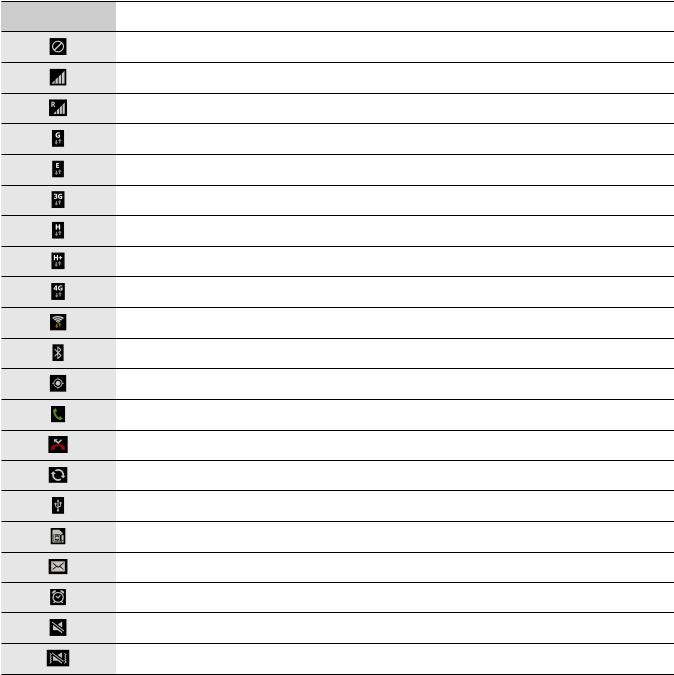
Grundlæggende brug
Indikatorikoner
Ikonerne øverst på skærmen giver oplysninger om enhedens status. Tabellen nedenfor indeholder de mest almindelige ikoner.
Ikon Betydning
Intet signal
Signalstyrke
Roaming (uden for eget dækningsområde)
Forbundet til GPRS-netværk
Forbundet til EDGE-netværk
Forbundet til UMTS-netværk
Forbundet til HSDPA-netværk
Forbundet til HSPA+-netværk
Forbundet til LTE-netværk
Wi-Fi forbundet
Bluetooth-funktion aktiveret
GPS aktiveret
Igangværende opkald
Ubesvaret opkald
Synkroniseret med internettet
Forbundet til computer
Intet SIMeller USIM-kort
Ny sms eller mms
Alarm aktiveret
Lydløs tilstand aktiveret
Vibration aktiveret
19
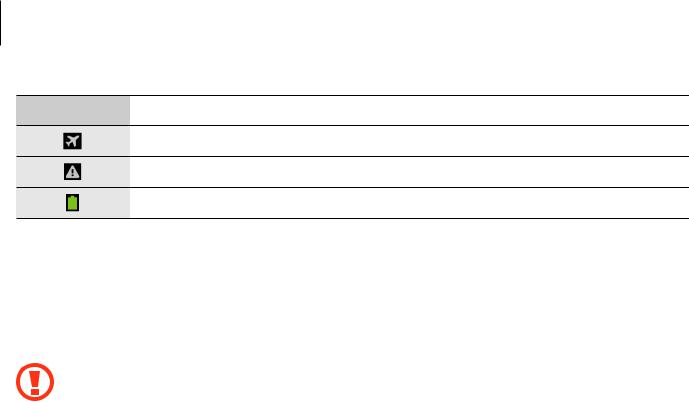
Grundlæggende brug
Ikon Betydning
Flytilstand aktiveret
Der opstod en fejl, eller du skal være forsigtig
Batteriniveau
Bruge den berøringsfølsomme skærm
Berør udelukkende den berøringsfølsomme skærm med fingrene.
• Lad ikke den berøringsfølsomme skærm komme i kontakt med andre elektriske enheder. Elektrostatiske udladninger kan medføre fejl på den berøringsfølsomme skærm.
•Lad ikke den berøringsfølsomme skærm komme i kontakt med vand. Der kan opstå fejl på den berøringsfølsomme skærm under fugtige forhold, eller hvis den udsættes for vand.
•For at undgå beskadigelse af den berøringsfølsomme skærm må du ikke trykke på den med skarpe genstande eller udøve et for stort tryk på den med dine fingerspidser.
•Hvis du ikke bruger den berøringsfølsomme skærm igennem en længere periode, kan det resultere i screen burn-in eller spøgelsesbilleder. Sluk den berøringsfølsomme skærm, når du ikke bruger enheden.
20
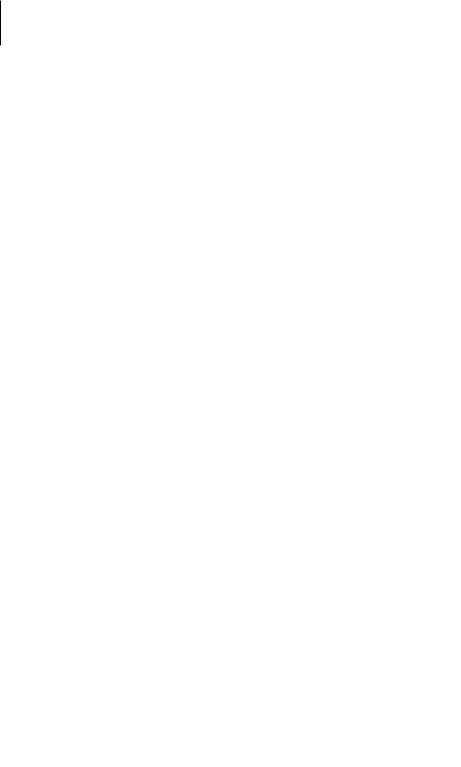
Grundlæggende brug
Fingerbevægelser
Trykke
Du kan åbne en applikation, vælge et menupunkt, trykke på en knap på skærmen eller indtaste et tegn på skærmtastaturet med et fingertryk.
Trække
Du kan flytte et ikon, en miniature eller en forhåndsvisning til en ny placering ved at trykke og holde nede på elementet og trække det til den ønskede position.
21
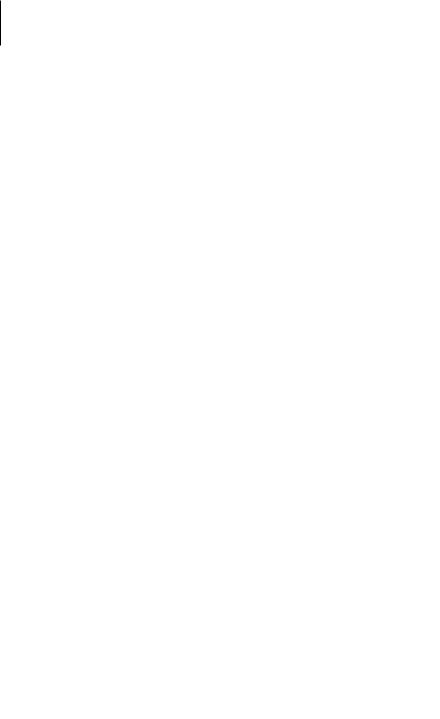
Grundlæggende brug
Dobbelttrykke
Dobbelttryk på en webside, et kort eller et billede for at zoome ind. Dobbelttryk igen for at vende tilbage.
Svirpe
Svirp til højre eller venstre på startskærmen eller applikationsskærmen for at få vist et andet panel. Svirp op eller ned for at rulle gennem en webside eller en liste, såsom en kontaktliste.
22
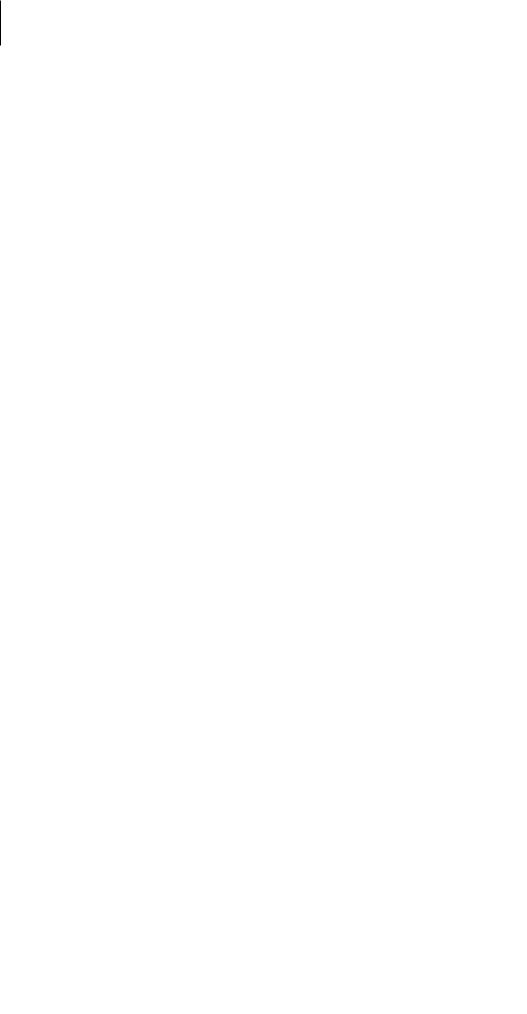
Grundlæggende brug
Føre sammen
Spred to fingre fra hinanden på en webside, et kort eller et billede for at zoome ind. Før fingrene sammen for at zoome ud.
Kontrolbevægelser
Du kan styre enheden ved hjælp af enkle bevægelser.
Bevægelsesfunktionen skal være aktiveret, før du kan bruge bevægelser. På startskærmen trykkes på Prog. →Indstillinger →Min enhed →Bevægelser og gestik →Bevægelse og derefter trækkes kontakten Bevægelse til højre.
Overdreven rystelse eller anden påvirkning af enheden kan medføre uønsket input. Styr fingerbevægelser korrekt.
Dreje skærmen
Mange applikationer kan bruges i enten stående eller liggende retning. Når du drejer enheden, tilpasses skærmen automatisk til den nye skærmretning.
23
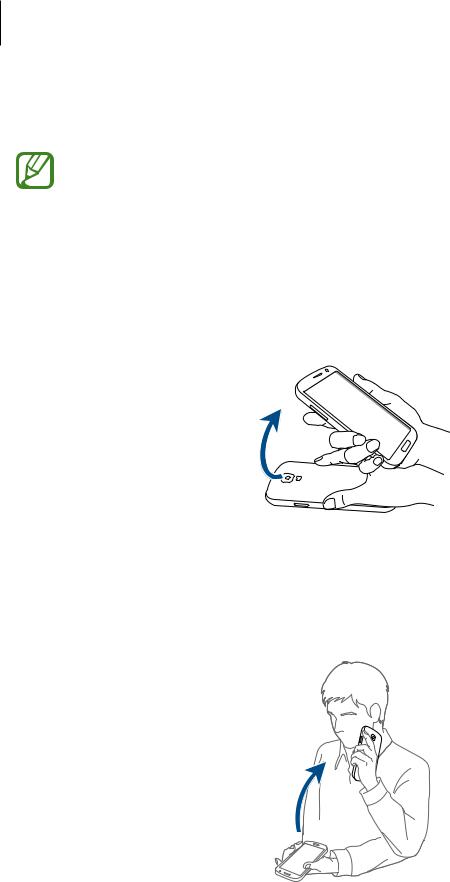
Grundlæggende brug
Du kan forhindre skærmen i at rotere ved at åbne informationspanelet og fravælge
Skærmrotation.
•Ikke alle applikationer giver mulighed for skærmrotation.
•Nogle applikationer viser forskellige skærmbilleder afhængigt af retningen. Regnemaskinen forvandles til en videnskabelig regnemaskine i liggende retning.
Tage op
Når du tager enheden op, efter at den har været inaktiv i et stykke tid, eller når skærmen er slukket, vibrerer den, hvis der er ubesvarede opkald eller nye meddelelser.
Holde op til øret
Mens du får vist opkalds-, meddelelseseller kontaktdetaljer, kan du tage enheden op og holde den op til øret for at foretage et opkald.
24
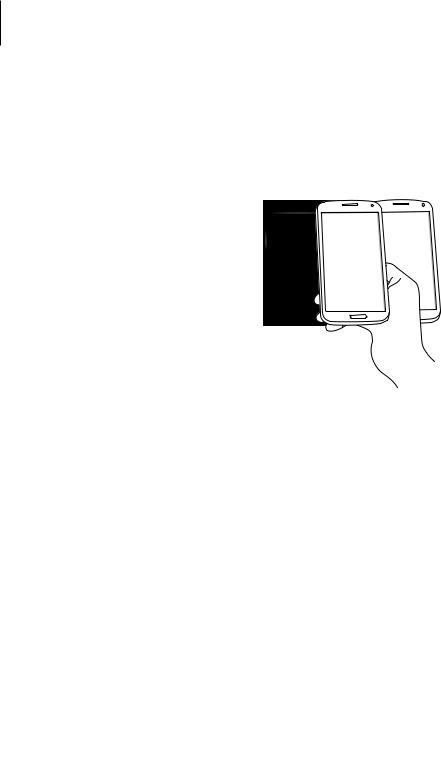
Grundlæggende brug
Panorere for at flytte
Tryk og hold på et element, og bevæg derefter enheden mod venstre eller højre for at flytte elementet til et andet panel på startskærmen eller applikationsskærmen.
Panorere for at gennemse
Når du har zoomet ind på et billede, kan du rulle gennem det ved at holde et sted på skærmen og bevæge enheden i en vilkårlig retning.
25
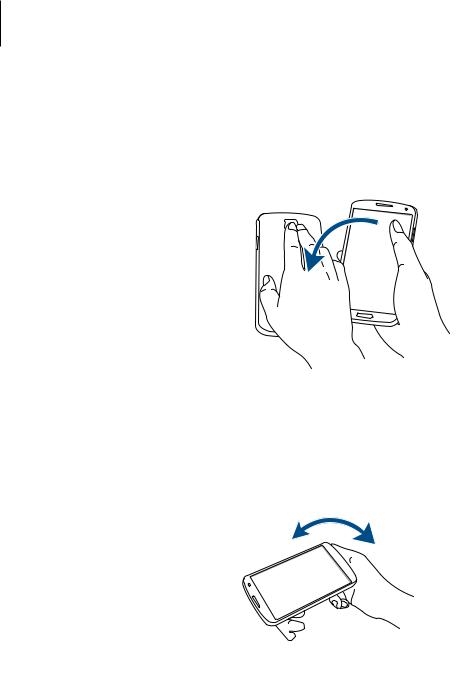
Grundlæggende brug
Vende
Vend enheden for at sætte medieafspilningen på pause eller gøre ringetonen eller FM-radioen lydløs (ved brug af højttaler).
Vippe
Tryk og hold nede på to punkter på skærmen, og vip derefter enheden bagud og fremefter for at zoome ind eller ud.
26
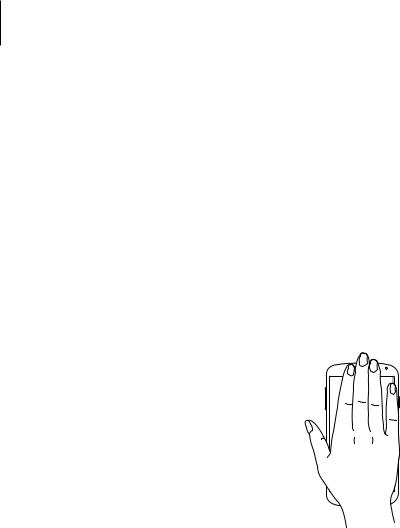
Grundlæggende brug
Håndfladebevægelser
Brug håndfladebevægelser til at betjene enheden ved at røre ved skærmen.
Håndfladebevægelsesfunktionen skal være aktiveret, før du kan bruge bevægelserne. På startskærmen trykkes på Prog. →Indstillinger →Min enhed →Bevægelser og gestik → Håndfladebevægelse og derefter trækkes kontakten Håndfladebevægelse til højre.
Dække
Dæk skærmen med håndfladen for at sætte medieafspilningen på pause.
Informationer
På statuslinjen øverst på skærmen vises der informationsikoner for ubesvarede opkald, nye meddelelser, kalenderbegivenheder, enhedsstatus m.m. Træk nedad fra statuslinjen for at åbne informationspanelet. Rul gennem listen for at få vist flere påmindelser. Luk informationspanelet ved at trække linjen, der er nederst på skærmen, opad.
27

Grundlæggende brug
Hurtigindstillingspanelet
Fra hurtigindstillingspanelet kan du få vist din enheds aktuelle indstillinger. Træk nedad fra statuslinjen, tryk på  for at åbne hurtigindstillingspanelet, og brug derefter følgende valg:
for at åbne hurtigindstillingspanelet, og brug derefter følgende valg:
•Wi-Fi: Aktivér eller deaktivér Wi-Fi-funktionen.
•GPS: Aktivér eller deaktivér GPS-funktionen.
•Lyd: Aktivér eller deaktivér lydløs tilstand. Du kan vælge vibration eller gøre enheden lydløs i lydløs tilstand.
•Skærmrotation: Tillad eller forhindr grænsefladen i at rotere, når du drejer enheden.
•Bluetooth: Aktivér eller deaktivér Bluetooth-funktionen.
•Mobile data: Aktivér eller deaktivér dataforbindelsen.
•Blok.tilstand: Aktivér eller deaktivér blokeringstilstand. I blokeringstilstand blokerer enheden for henvendelser. Tryk på Indstillinger →Min enhed →Blokeringstilstand for at vælge, hvilke meddelelser der skal blokeres.
•Strømbespar.: Aktivér eller deaktivér strømsparetilstand.
•Screen Mirroring: Aktivér eller deaktivér skærmspejlingsfunktionen.
•Wi-Fi hotspot: Aktivér eller deaktivér Wi-Fi-internetdeling.
•S Beam: Aktivér eller deaktivér S Beam-funktionen.
•NFC: Aktivér eller deaktivér NFC-funktionen.
•Køretilstand: Aktivér eller deaktivér funktionen køretilstand.
•Smart skærm-standby: Aktivér eller deaktivér funktionen smart skærm-standby.
•Synkr.: Aktivér eller deaktivér automatisk synkronisering af applikationer.
•Flytilstand: Aktivér eller deaktivér flytilstand.
De tilgængelige valg kan variere alt afhængigt af dit geografiske område eller din tjenesteudbyder.
Hvis du vil flytte rundt på indstillingerne på hurtigindstillingspanelet, skal du åbne det og trykke på  og derefter trykke på et element og trække det til en anden placering.
og derefter trykke på et element og trække det til en anden placering.
28

Grundlæggende brug
Startskærm
Startskærmen er udgangspunktet, hvorfra du kan få adgang til alle enhedens funktioner. På startskærmen vises indikatorikoner, widgets, genveje til applikationer m.v.
Startskærmen kan have flere paneler. Rul mod højre eller venstre for at få vist andre paneler.
Omarrangere elementer
Tilføje et applikationsikon
På startskærmen trykkes på Prog., tryk og hold nede på et applikationsikon, og træk det ind i et paneleksempel.
Tilføje et element
Tilpas startskærmen ved at tilføje widgets, mapper eller paneler.
Tryk og hold nede på det tomme område på startskærmen, og vælg én af følgende kategorier:
•Programmer og widgets: Føj widgets eller applikationer til startskærmen.
•Mappe: Opret en ny mappe.
•Side: Tilføj et nyt panel på startskærmen.
Flytte et element
Tryk og hold nede på et element, og træk det til en ny placering. Træk den ud til siden af skærmen for at flytte den til et andet panel.
Fjerne et element
Tryk og hold nede på et element, og træk det til affaldsspanden øverst på startskærmen. Slip elementet, når affaldsspanden bliver rød.
29

Grundlæggende brug
Omarrangere paneler
Tilføje et nyt panel
Tryk på  →Redigér side →
→Redigér side → .
.
Flytte et panel
Tryk på  →Redigér side, tryk og hold nede på et paneleksempel, og træk det til en ny placering.
→Redigér side, tryk og hold nede på et paneleksempel, og træk det til en ny placering.
Fjerne et panel
Tryk på  →Redigér side, tryk og hold nede på et paneleksempel, og træk det til affaldsspanden øverst på skærmen.
→Redigér side, tryk og hold nede på et paneleksempel, og træk det til affaldsspanden øverst på skærmen.
Indstille baggrund
Brug et billede, som ligger på enheden, som baggrund for startskærmen.
På startskærmen trykkes på  →Indstil baggrund →Startskærm og derefter vælges en af følgende muligheder:
→Indstil baggrund →Startskærm og derefter vælges en af følgende muligheder:
•Baggrunde: Få vist baggrundsbilleder.
•Galleri: Få vist billeder, der er taget med enhedens kamera, eller som er downloadet fra internettet.
•Live-baggrunde: Få vist animerede billeder.
Vælg derefter et billede, og tryk på Indstil baggrund. Du kan også vælge et billede, tilpasse størrelsen ved at trække rammen og derefter trykke på Udført.
30
